あなたはセラーハブレポートを利用して出品して事がありますか?本記事では、越境ECビジネスのプロフェッショナルである著者が、Item Descriptionなどを一括で修正する方法を解説させていただきます。
【eBay輸出】セラーハブレポート(Seller Hub Report)で一括で商品説明文(Item Description)を修正する方法[完全保存版]
目次[閉じる]
セラーハブレポートを活用して一括変更する方法Ⅰ動画解説
セラーハブレポートを活用する方法を解説しています。
【目次】
00:00:00 はじめに
00:01:00 セラーハブレポートをダウンロードする
00:02:02 スプレッドシートへインポートする
00:05:00 一括で修正するポイント
00:06:24 セラーハブレポートへアップロードする
00:07:25 アップロード後の商品を確認する
CSVダウンロード
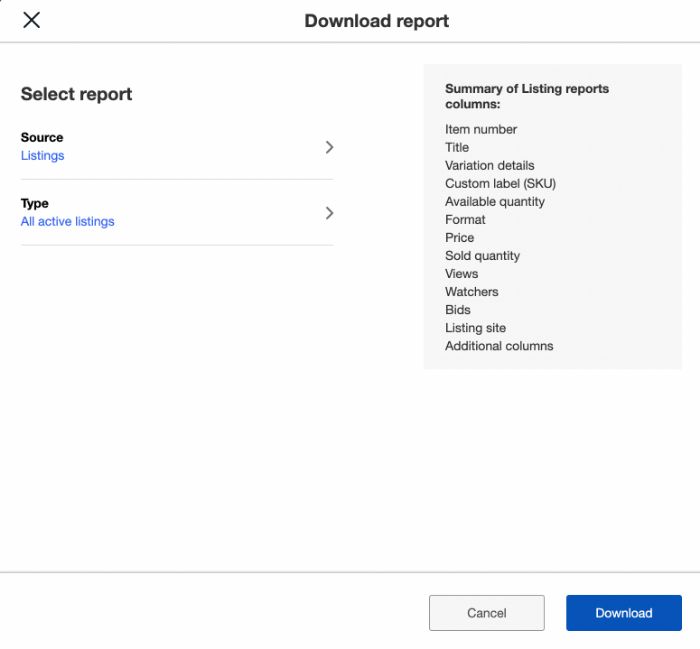
Seller Hubの一番右のReportsからダウンロードを選択します。
↓
Downloads
↓
Sourceを選択
↓
Listings 出品中の商品を選択
↓
Download reportを選択
↓
Sours リスティングを選択
↓
Type は、All active listingsを選択
↓
ダウンロードを実施すると以下のコラムのCSVが出力されます
セラーハブレポートからCSVダウンロードできる項目
- Item number
- Title
- Variation details
- Custom label (SKU)
- Available quantity
- Format
- Currency
- Start price
- Auction Buy It Now price
- Reserve price
- Current price
- Sold quantity
- Watchers
- Bids
- Start date
- End date
- eBay category 1 name
- eBay category 1 number
- eBay category 2 name
- eBay category 2 number
- Condition
- CD:Professional Grader – (ID: 27501)
- CD:Grade – (ID: 27502)
- CDA:Certification Number – (ID: 27503)
- CD:Card Condition – (ID: 40001)
- eBay Product ID(ePID)
- Listing site
- P:UPC
- P:EAN
- P:ISBN
一括変更する時のReviseデータ項目
以下のフォーマットを準備します。
- ItemIDは、CSVダウンロードしたItem numberやItem□IDと空白を入れるとエラーとなり、反映できませんので注意が必要です。
- 1A行列目に「Action(SiteID=US|Country=Japan|Currency=USD)」を入力します。新規出品する時のデータのA列に入っている内容です。
| Action | ItemID | 変更したい項目 |
| Revise | XXXXXXXX | XXXXXXXX |
一括変更する場合
商品説明を一括変更する場合
グーグルスプレッドシートへインポートします。
必要な情報はAction、itemid、itemdescriptionがあればよいので、少しだけカスタマイズを加えます。
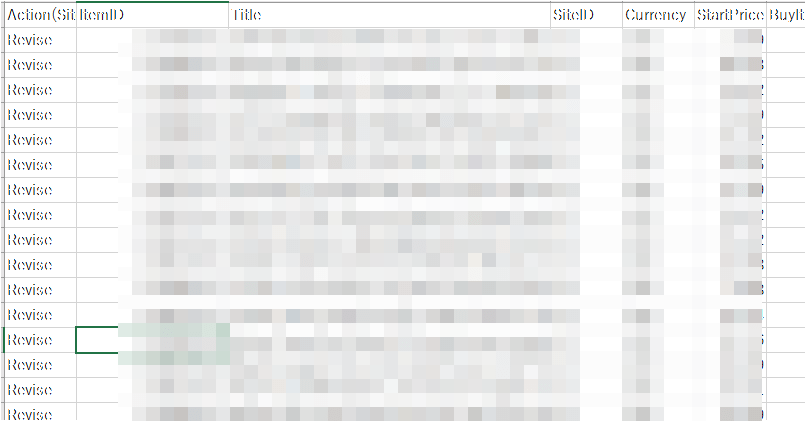
修正したい商品情報をCSVに入力します。
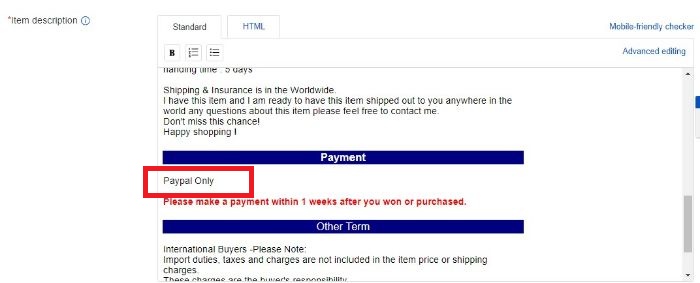
例えば、Paypal Onlyの文字を削除したいとします。
その場合は、1品だけ商品を修正して、そのhtmlをコピーします。

このHTMLをスプレッドシートのDescriptionに貼り付けます。以下のようなイメージになります。
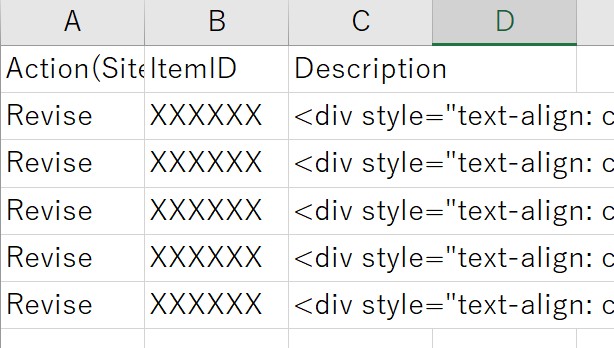
これをセラーハブレポートからアップロードすると”Paypal Only”の文字を削除することができます。
セラーハブレポートの項目名を確認したい方はセラーハブレポート各項目の解説をご覧ください。
一括で出品中の価格を修正した方は一括で出品中の価格を修正する方法をご覧ください。
複数の出品中の商品説明(item description)を一括で修正・削除・置き換えを行う方法について詳細を知りたい方は【eBay輸出】複数の出品中の商品説明(item description)を一括で修正・削除・置き換えを行う方法[完全保存版]をご覧ください。
まとめ
いかがでしたか?本記事では、越境ECビジネスのプロフェッショナルである著者が、Item Descriptionなどを一括で修正する方法を解説させていただきました。ぜひ、参考にしてください。
![【越境EC/eBay輸出】セラーハブレポート(Seller Hub Report)で一括で商品説明文(Item Description)を修正する方法[完全保存版]](https://sbimexportclub.com/wp-content/uploads/2018/11/SellerHubreport.jpg)

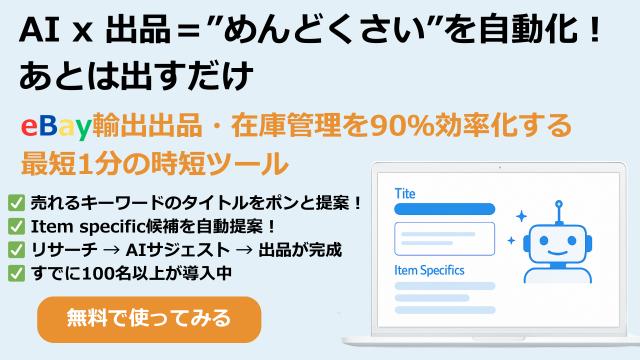
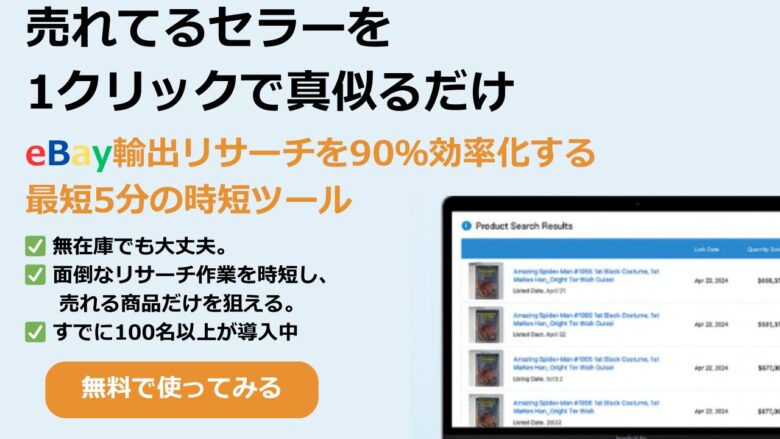



コメント Comments
コメント一覧
コメントはありません。
トラックバックURL
https://sbimexportclub.com/revise_to_item_info/trackback